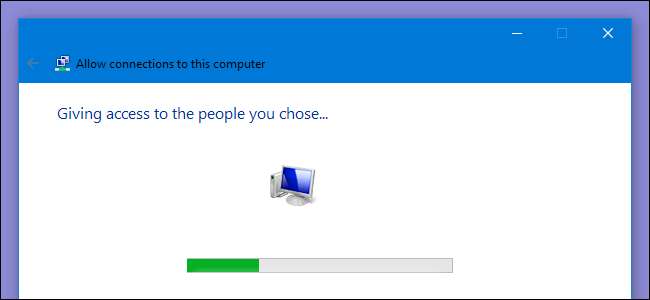
Windows heeft de ingebouwde mogelijkheid om als VPN-server te functioneren met behulp van het point-to-point tunneling protocol (PPTP), hoewel deze optie enigszins verborgen is. Hier leest u hoe u het kunt vinden en uw VPN-server kunt instellen.
VERWANT: Wat is een VPN en waarom heb ik er een nodig?
Het opzetten van een VPN-server kan handig zijn om onderweg verbinding te maken met uw thuisnetwerk, LAN-games met iemand te spelen of uw surfen op het web te beveiligen via een openbare Wi-Fi-verbinding - een paar van de vele redenen waarom u een VPN zou willen gebruiken . Deze truc werkt op Windows 7, 8 en 10. De server gebruikt het point-to-point tunneling protocol (PPTP.)
Opmerking: sommige mensen die zijn bijgewerkt naar de Windows 10 Creators Update hebben een probleem waarbij het maken van een VPN-server mislukt omdat de Routing and Remote Access-service niet start. Dit is een bekend probleem dat nog niet is verholpen door middel van updates. Als u echter vertrouwd bent met het bewerken van een aantal registersleutels, is dat zo een oplossing die het probleem voor de meeste mensen lijkt op te lossen . We houden dit bericht up-to-date als het probleem formeel wordt opgelost.
Beperkingen
Hoewel dit een behoorlijk interessante functie is, is het op deze manier opzetten van een VPN-server misschien niet de ideale keuze voor jou. Het heeft enkele beperkingen:
- Je hebt de mogelijkheid nodig om poorten doorsturen vanaf uw router .
- U moet Windows en een poort voor de PPTP VPN-server rechtstreeks aan internet blootstellen, wat vanuit veiligheidsoogpunt niet ideaal is. Gebruik een sterk wachtwoord en overweeg een poort te gebruiken die niet de standaardpoort is.
- Dit is niet zo eenvoudig in te stellen en te gebruiken als software LogMeIn Hamachi en TeamViewer . De meeste mensen zullen waarschijnlijk beter af zijn met een completer softwarepakket zoals dat aanbod.
VERWANT: LogMeIn Hamachi gebruiken om overal toegang te krijgen tot uw bestanden
Een VPN-server maken
Om een VPN-server in Windows te maken, moet u eerst het venster "Netwerkverbindingen" openen. De snelste manier om dit te doen is door op Start te drukken, "ncpa.cpl" te typen en vervolgens op het resultaat te klikken (of op Enter te drukken).
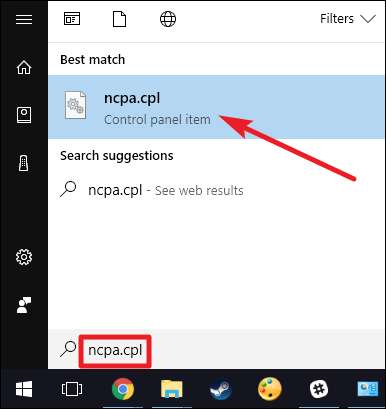
Druk in het venster "Netwerkverbindingen" op de Alt-toets om de volledige menu's weer te geven, open het menu "Bestand" en selecteer vervolgens de optie "Nieuwe inkomende verbinding".

Selecteer vervolgens de gebruikersaccounts die op afstand verbinding kunnen maken. Om de beveiliging te vergroten, wilt u misschien een nieuwe, beperkte gebruikersaccount maken in plaats van VPN-logins vanaf uw primaire gebruikersaccount toe te staan. U kunt dat doen door op de knop "Iemand toevoegen" te klikken. Welk gebruikersaccount u ook kiest, zorg ervoor dat het een zeer sterk wachtwoord heeft, aangezien een zwak wachtwoord kan worden gekraakt door een simpele woordenboekaanval.
Wanneer u uw gebruiker heeft geselecteerd, klikt u op de knop "Volgende".
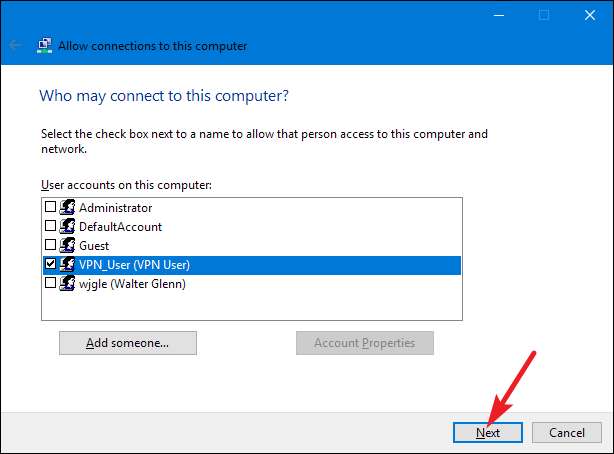
Selecteer op de volgende pagina het "Via internet" optie om VPN-verbindingen via internet toe te staan. Dat is waarschijnlijk de enige optie die u hier ziet, maar u kunt ook inkomende verbindingen via een inbelmodem toestaan als u over inbelhardware beschikt.
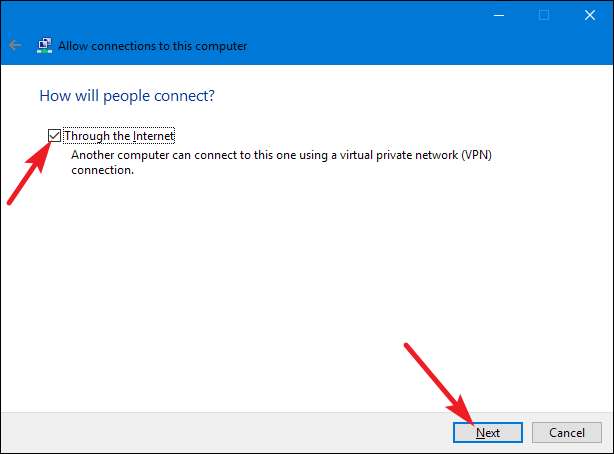
Vervolgens kunt u de netwerkprotocollen selecteren die moeten worden ingeschakeld voor inkomende verbindingen. Als u bijvoorbeeld niet wilt dat mensen die zijn verbonden met de VPN, toegang hebben tot gedeelde bestanden en printers op uw lokale netwerk, kunt u de optie 'Bestands- en printerdeling voor Microsoft Networks' uitschakelen.
Als u alles heeft ingesteld, klikt u op de knop "Toegang toestaan".
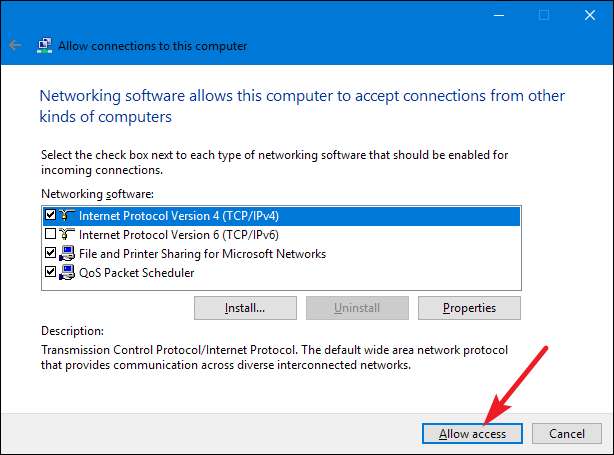
Windows configureert vervolgens de toegang voor de door u gekozen gebruikersaccounts, wat enkele seconden kan duren.
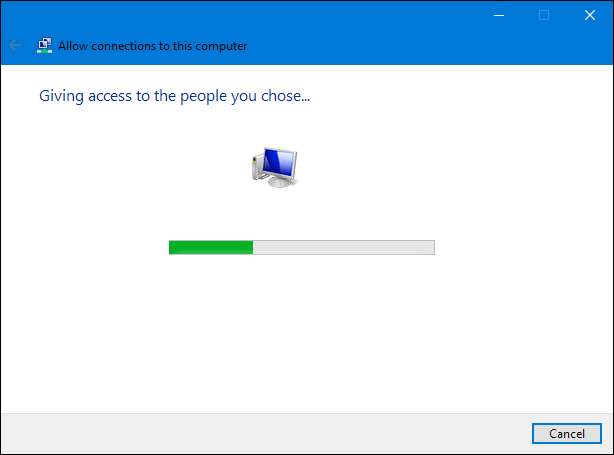
En op dit punt is uw VPN-server actief, klaar om inkomende verbindingsverzoeken te accepteren. Als u de VPN-server in de toekomst wilt uitschakelen, kunt u eenvoudig terugkeren naar het venster "Netwerkverbindingen" en het item "Inkomende verbindingen" verwijderen.
Router instellen
Als u via internet verbinding maakt met uw nieuwe VPN-server, moet u port forwarding instellen, zodat uw router weet dat het verkeer van dat type naar de juiste pc moet sturen. Log in op de configuratiepagina van uw router en stuur poort 1723 door naar het IP-adres van de computer waarop je de VPN-server hebt ingesteld. Raadpleeg onze gids voor meer instructies hoe u poorten op uw router doorstuurt .
VERWANT: Toegang krijgen tot uw router als u het wachtwoord bent vergeten
Voor maximale veiligheid wilt u misschien een regel voor poort doorsturen maken die een willekeurige "externe poort" - zoals 23243 - doorstuurt naar de "interne poort" 1723 op uw computer. Hiermee kunt u verbinding maken met de VPN-server via poort 23243 en wordt u beschermd tegen schadelijke programma's die scannen en automatisch proberen verbinding te maken met VPN-servers die op de standaardpoort worden uitgevoerd.
U kunt ook overwegen om een router of firewall te gebruiken om alleen inkomende verbindingen van specifieke IP-adressen toe te staan.
VERWANT: Hoe u overal gemakkelijk toegang krijgt tot uw thuisnetwerk met dynamische DNS
Om er zeker van te zijn dat u altijd verbinding kunt maken met de VPN-server, wilt u misschien ook zet een dynamische DNS-service zoals DynDNS op uw router .
Verbinding maken met uw VPN-server
VERWANT: Hoe u uw privé- en openbare IP-adressen kunt vinden
Om verbinding te maken met de VPN-server heb je nodig het openbare IP-adres van uw computer (het IP-adres van uw netwerk op internet) of het dynamische DNS-adres, als u een dynamische DNS-service instelt.
In welke versie van Windows u ook gebruikt op de computer waarmee u verbinding maakt, u kunt gewoon op Start drukken, "vpn" typen en vervolgens de optie selecteren die wordt weergegeven. In Windows 10 krijgt het de naam 'Virtual Private Networks (VPN) wijzigen'. In Windows 7 heet het 'Een VPN-verbinding (Virtual Private Network) instellen.
Geef desgevraagd een naam op voor de verbinding (alles is voldoende) en het internetadres (dit kan een domeinnaam of IP-adres zijn).
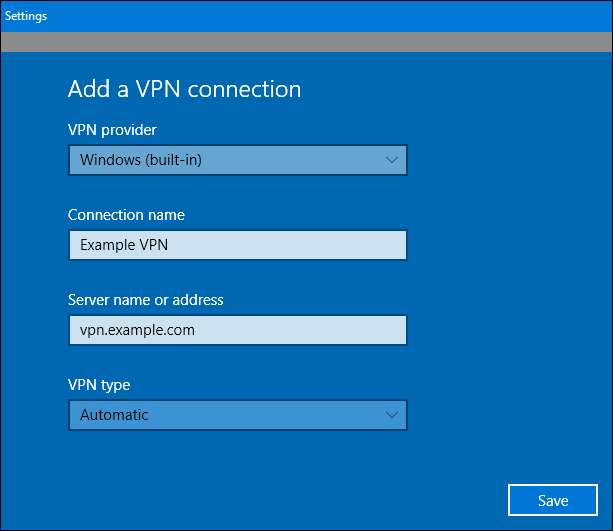
VERWANT: Verbinding maken met een VPN in Windows
Voor meer instructies over het verbinden - inclusief enkele van de geavanceerde opties die u kunt kiezen - bekijk onze volledige gids over hoe u verbinding maakt met een VPN op Windows .







